Annons
Du kan inte gå långt utan att se ett litet barn som håller en iPhone eller iPad. Men medan enhetens oändliga spel och videor är ett bra sätt att hålla barnen underhållna, måste du göra lite förarbete innan du ger ditt barn fritt tyg.
Du bör skydda din iPhone eller iPad både fysiskt och genom att kontrollera programvaran, samt ställa in den på ett optimalt sätt för ungdomar.
1. Tungt fall
Barn är inte kända för att ta väl hand om ägodelar. Ge över din $ 800 + enhet, och du kommer troligtvis se den krascha in i en vägg, ta ett fall eller sitta på.
På liknande sätt har Apple inte byggt sitt namn på ett rykte för starka produkter. Vi minns alla "bendgate", eller hur? Sätt ihop dessa två, så är du lycklig om du kommer undan med mer än en krossad skärm efter att ditt barn har fått sin väg.
Lösningen är ett tungt fall. När vi tittade på de bästa iPhone-fallen, vi hittade två produkter som är utmärkta för robust användning - Griffin Survivor Extreme och den OtterBox Defender. Du kan också ta en mer barnvänlig inställning: Amazon säljer iPhone-fodral med allt från Pikachu till Mario.
Griffin Survivor Extreme iPhone X Rugged Case - Impact Resistent Case med hölster, svart färgGriffin Survivor Extreme iPhone X Rugged Case - Impact Resistent Case med hölster, svart färg Köp nu på Amazon
2. Skärmskydd
För vissa människor är det inte praktiskt att sätta sin iPhone i ett fall. Till exempel, om ditt barn leker med din utrustning som levereras av arbetet, kan du inte realistiskt komma i ditt nästa möte med en dinosaurie-design på den.
Men åtminstone, du bör använda ett skärmskydd. Faktum är att barn eller inga barn, det är ett måste-ha iPhone-tillbehör.
Dessa tar bara ett ögonblick att konfigurera. Applicera bara det tunna skyddsskiktet på telefonens skärm. Arket förhindrar att skärmen spricker under vanligtvis slitage. Ett bra val är Maxboost skärmskydd på Amazon.
Maxboost skärmskyddMaxboost skärmskydd Köp nu på Amazon $13.95
3. Elsäkerhet
Beroende på hur gammalt ditt barn är, kan laddning av din enhet ha några risker.
Små barn ska aldrig vara i live. Deras benägenhet att sätta föremål i munnen, fikra runt och i allmänhet utforska deras omedelbara miljö sätter dem i fara för att få en elektrisk stöt.
Så låt aldrig småbarn spela utan noggrann övervakning på en enhet som laddas. Och kom ihåg att du alltid ska sätta kontaktskydd i alla utsatta eluttag som säkerhetsstandard.
Amazon säljer Jool Baby-stickskydd till ett mycket rimligt pris.
Uttagskåpskåpor (32-pack) Klar barnsäker elektrisk skyddskåp - Jool BabyUttagskåpskåpor (32-pack) Klar barnsäker elektrisk skyddskåp - Jool Baby Köp nu på Amazon $8.95
4. Familjedelning
Funktionen Family Sharing låter dig dela dina inköp av iTunes, iBooks och App Store med upp till fem andra användare. Det låter dig också skapa delade kalendrar, fotoalbum och iCloud-lagring.
En person i Family Sharing-kontot är Family Organizer; alla köp använder personens kreditkort. Varje användare har fortfarande sitt eget Apple-ID.
För att hantera barns vanor är familjedelning utmärkt. Du kan se till att du får en Be om att köpa varnar varje gång ditt barn försöker ladda ner något. Du kan sedan godkänna eller avvisa nedladdningen (och köp) som du vill. Om du skapar ett Apple-ID för någon under 13 år är dessa varningar aktiverade som standard.
Familjedelning är också användbart för tider när du är borta. Till exempel kan du tillfälligt tillåta en morförälder eller barnpassare att godkänna köp.
5. Inaktivera appnedladdningar och köp i appen
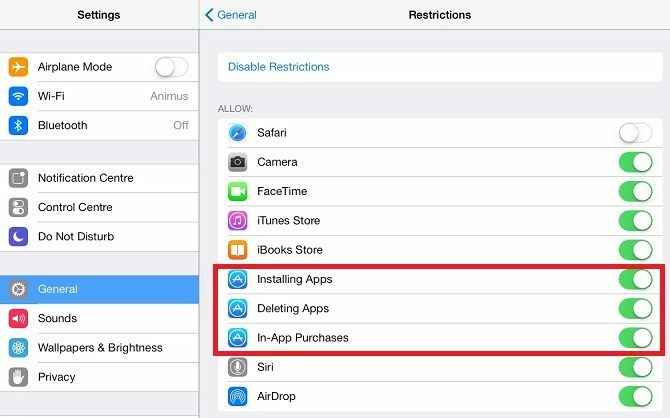
Vi rekommenderar att du använder Family Sharing, men förstår att det kanske inte passar alla.
Som ett alternativ bör du åtminstone inaktivera köp i appen. Det kommer att förhindra en chock i slutet av månaden när räkningen kommer och du upptäcker att din lilla älskling har spenderat $ 200 på mikrotransaktioner i hennes favoritspel.
För att inaktivera köp i appen måste du göra det använd iOS-begränsningsmenyn. Bege sig till Inställningar> Allmänt> Begränsningar för att starta. Vrid på växeln bredvid Inköp i appen in i Av position för att göra förändringen.
Om dina barn är riktigt unga, kanske du till och med vill inaktivera möjligheten att ladda ner appar helt. Återigen, tryck bara på den relevanta växeln.
6. Guidad åtkomst
Om du vill hålla dina barn använda den aktuella appen och hindra dem från att byta till en annan bör du använda Guidad åtkomst. Den här funktionen avaktiverar volymkontroller, rörelsekontroller, pekskontroller och tangentbord.
Gå till om du vill aktivera guidad åtkomst Inställningar> Allmänt> Tillgänglighet> Guidad åtkomst. Och för att aktivera guidad åtkomst under regelbunden användning, trycker du tre gånger på Hem-knappen.
7. Använd tredjepartsappar
Det är anmärkningsvärt att iPhones fortfarande inte stöder flera användare. Avsaknaden av detta stöd gör det till en utmaning att hålla dina viktiga dokument, e-postmeddelanden och foton borta från ditt barns fingrar. När allt kommer omkring kan ditt barn ha sina egna konton som de vill lägga till.
Istället för att stapla alla dina e-postkonton i Apples ursprungliga e-app, varför inte ladda ner olika tredjepartsappar och lägga till dina e-postkonton separat?
Du kan göra samma sak med appar från tredje part för olika sociala nätverk, såväl som kalendrar, webbläsare och andra produktivitetsverktyg. Om du gör det kommer dina meddelanden, dagordningar, webbhistorik och allt annat att vara helt åtskilda.
8. Använd mappar
iOS har stött mappar på hemskärmen som organisera dina appar under en lång tid. Så i stället för att lämna alla dina appar blandade med dina barns appar, varför inte lägga dina appar i två separata mappar? Varje mapp kan fungera som en portal till användarens iPhone-värld.
Att använda separata mappar förbättrar också fördelarna med att använda flera tredjepartsappar som vi just nämnde.
Om du inte vill fortsätta bläddra igenom massor av appar i en mapp för att hitta det du letar efter, få vana att använda Spotlight Hur man använder Spotlight på din iPhone för att spara tidSpotlight har funnits på iOS-enheter ett tag, men det har blivit mycket kraftfullare med iOS 9. Läs mer .
9. Använd iTunes-presentkort
När ditt barn blir äldre kanske du vill börja lära dem om värdet av pengar. En bra metod är att använda iTunes-presentkort för att lägga till en liten summa pengar till ditt barns iTunes-balans varje månad.
Du måste fortfarande godkänna köpen, men det tar lite av värmen från ditt kreditkort och samtidigt ger barn kontroll över sina utgifter.
10. Presentprogram
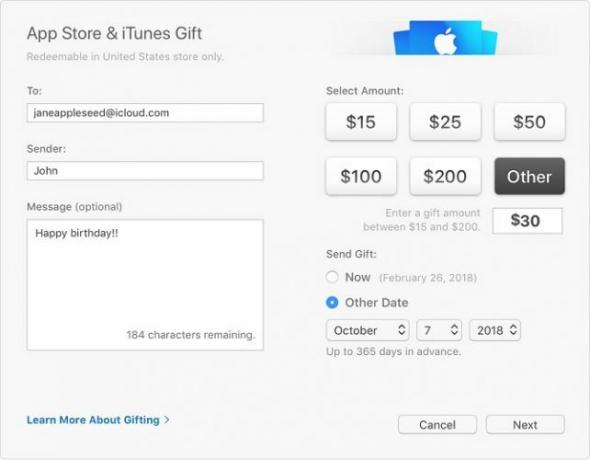
Slutligen, visste du att det är möjligt att gåva appar från ett Apple-ID till ett annat?
Därför är vårt sista förslag att skapa ett Apple-ID specifikt för den enhet som ditt barn använder, sedan köpa apparna med ditt eget Apple-ID och gåva över dem vid behov.
Fler iPhone-tips för barn
Om du är uppmärksam på de tio punkterna som vi har diskuterat kommer du vara på god väg att ge en säker och trevlig användarupplevelse för iPhone eller iPad för dina barn. Kom ihåg att konstant övervakning alltid är nyckeln.
Och om du vill lära dig mer om hur du använder en iPhone eller iPad med ungdomar, kolla in de bästa iOS-utbildningsapparna för barn 10 spännande iPhone-utbildningsappar för barnMed dessa fantastiska iPhone-utbildningsappar för barn kan dina barn ha mycket roligt och lära sig samtidigt. Läs mer och appar som hjälper dig att underhålla uttråkade barn Föräldrar: Underhålla uttråkade barn överallt med dessa 12 spelVarje förälder känner smärta hos uttråkade barn. Oavsett hur gamla dina barn är, håll dessa fantastiska spel på din telefon för att underhålla dem vart du än går. Läs mer .
Dan är en brittisk expat som bor i Mexiko. Han är den verkställande redaktören för MUO: s systerwebbplats, Blocks Decoded. Vid olika tillfällen har han varit socialredaktör, kreativ redaktör och finansredaktör för MUO. Du kan hitta honom som rusar på showgolvet på CES i Las Vegas varje år (PR-folk, räcker ut!), Och han gör massor av platser bakom kulisserna...


